
Chromium est un navigateur rapide, stable et sécurisé conçu pour le Web moderne. C'est la base de nombreux navigateurs, y compris le navigateur Web le plus populaire au monde, Google Chrome.
La principale différence entre Chromium et Chrome est que Chromium est open-source. Il Chromium n'inclut pas de codecs Web propriétaires et n'envoie pas de rapports d'erreur ni de suivi d'utilisation à Google. Si vous préférez les applications open source, alors Chromium est un excellent choix.
Cet article explique deux manières d'installer Chromium sur Ubuntu 20.04. Chromium peut être installé en tant que package instantané via la boutique Snapcraft ou en tant que package deb à partir des référentiels Google.
Choisissez la méthode d'installation la plus appropriée pour votre environnement. Les mêmes instructions s'appliquent à toute distribution basée sur Ubuntu, y compris Kubuntu, Linux Mint et Elementary OS.
Installation de Chromium en tant que package Snap #
Le package chromium snap est distribué et maintenu par Canonical, la société à l'origine d'Ubuntu.
Les snaps sont des packages logiciels autonomes qui incluent le binaire de toutes les dépendances nécessaires pour exécuter l'application. Les packages Snap sont faciles à mettre à niveau et sécurisés. Contrairement aux packages deb standard, les snaps ont une plus grande empreinte disque et un temps de démarrage de l'application plus long.
Les packages Snap peuvent être installés à partir de la ligne de commande ou via l'application logicielle Ubuntu.
Pour installer le composant logiciel enfichable Chromium, ouvrez votre terminal (Ctrl+Alt+T) et exécutez la commande suivante :
sudo snap install chromiumC'est ça. Chromium a été installé sur votre bureau Ubuntu et vous pouvez commencer à l'utiliser.
Chaque fois qu'une nouvelle version est publiée, le package d'accrochage Chromium sera automatiquement mis à jour en arrière-plan.
Si vous n'êtes pas à l'aise avec la ligne de commande, ouvrez le logiciel Ubuntu, recherchez "Chromium" et installez l'application.
Installer Chromium avec apt #
Chromium deb est disponible dans les référentiels Ubuntu par défaut. Il s'agit en fait d'un package de transition qui installe le composant logiciel enfichable.
Ouvrez votre terminal en utilisant soit le Ctrl+Alt+T raccourci clavier ou en cliquant sur l'icône du terminal, et exécutez les commandes suivantes en tant qu'utilisateur avec les privilèges sudo :
sudo apt updatesudo apt install chromium-browser
C'est ça. À ce stade, Chromium est installé sur votre système Ubuntu.
Lorsqu'une nouvelle version est publiée, vous pouvez mettre à jour Chromium via la ligne de commande ou votre outil de mise à jour logicielle de bureau.
Chrome de départ #
Dans la barre de recherche Activités, tapez "Chromium" et cliquez sur l'icône pour lancer l'application.
Lorsque vous démarrez le navigateur pour la première fois, la page d'accueil par défaut de Chromium s'affiche.
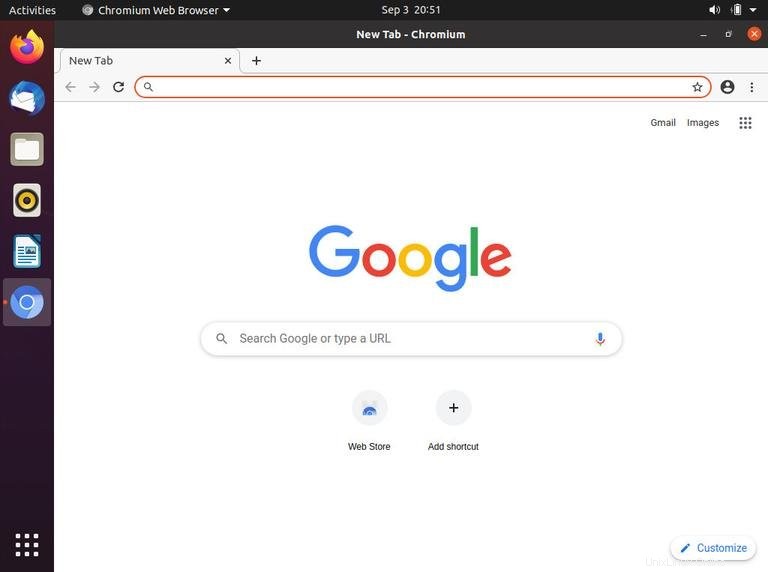
À partir de là, vous pouvez vous connecter à votre compte Google pour synchroniser vos favoris, votre historique, vos mots de passe et d'autres paramètres sur tous vos appareils.
Si Google Chrome et Chromium sont installés sur votre système, vous pouvez les différencier par la couleur des icônes. Le premier est bleu.